Cómo eliminar filas vacías en las hojas de Google
Hojas De Google Google Docs Héroe / / June 08, 2022

Ultima actualización en
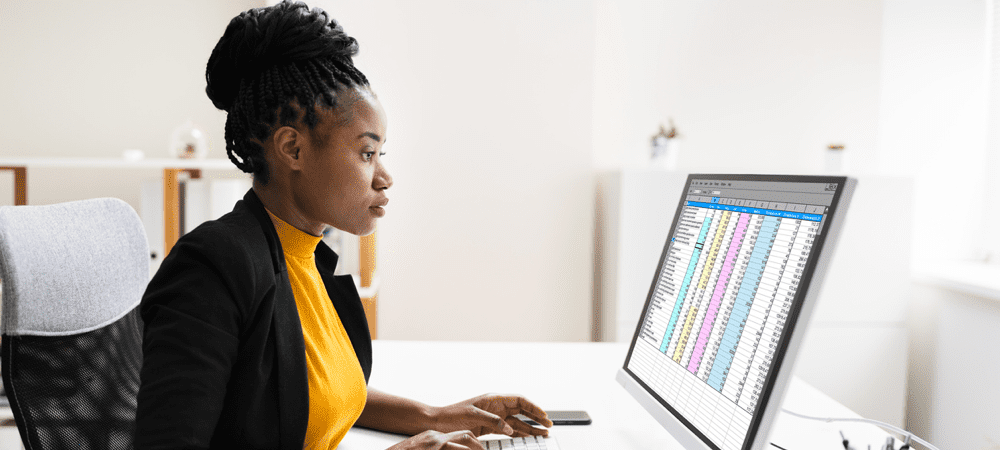
La limpieza de datos en una hoja de cálculo grande suele ser parte del trabajo. En Hojas de cálculo de Google, puede buscar y eliminar rápidamente filas vacías siguiendo esta guía.
Es posible que Hojas de cálculo de Google no tenga el mismo nivel de funciones que Excel, pero aun así tiene un gran impacto y puede manejar cualquier hoja de cálculo grande que le presente.
Cuando trabaja con una gran cantidad de datos, encontrará lagunas. No necesita encontrar manualmente cada fila vacía en su hoja de cálculo, hay una mejor manera de hacerlo.
Si desea saber cómo eliminar filas vacías en Hojas de cálculo de Google, siga los pasos a continuación.
Cómo eliminar una sola fila vacía en las hojas de Google
Si solo tiene una o dos filas vacías para eliminar en Hojas de cálculo de Google, es más rápido eliminar cada una manualmente.
Para eliminar una fila vacía en Hojas de cálculo de Google:
- Haga clic derecho en el número de fila de la fila vacía que desea eliminar.
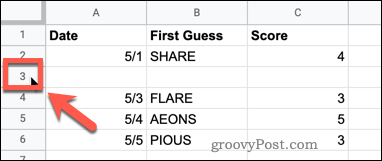
- Haga clic en Borrar fila.
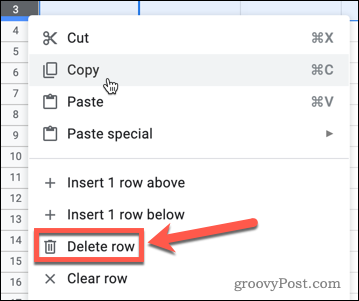
- Su fila vacía se elimina.
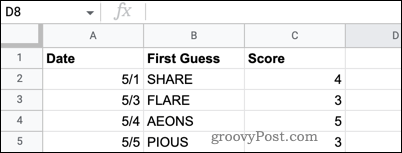
Cómo eliminar filas vacías en las hojas de Google usando Ordenar
Si tiene varias filas vacías que desea eliminar, deshacerse de ellas una a la vez no es ideal. Hay un par de formas de acelerar el proceso.
Para eliminar filas vacías en Hojas de cálculo de Google usando Ordenar:
- Resalte las celdas que contienen todos sus datos. No incluya ningún encabezado de columna.
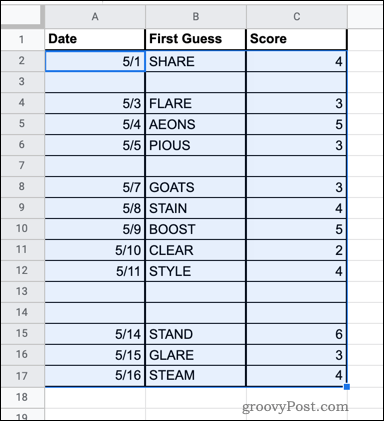
- Haga clic en Datos.
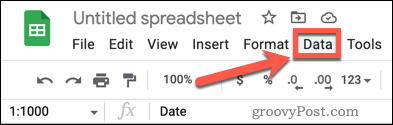
- pasar el cursor sobre Ordenar rango y luego haga clic Ordenar rango por columna A (A a Z). El nombre de la columna puede ser diferente si sus datos no comienzan en la columna A.
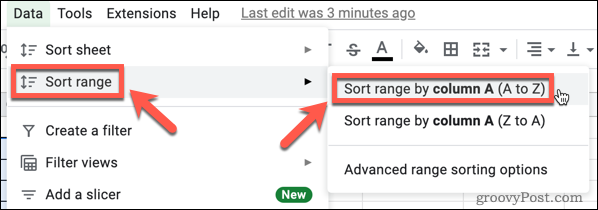
- Sus datos se ordenarán, moviendo las filas vacías al final.
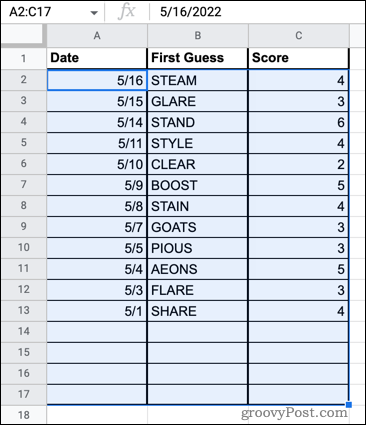
- Arrastre sobre los números de fila de las filas vacías.
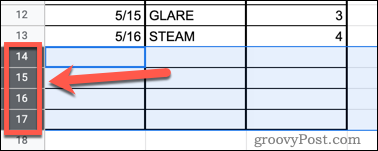
- Haga clic derecho en cualquiera de las filas seleccionadas y haga clic en el Eliminar filas opciones
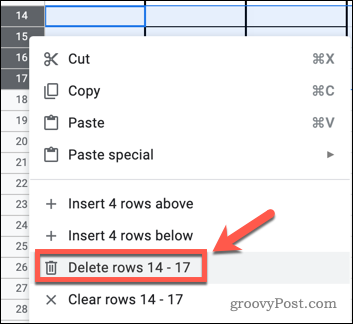
- Sus filas vacías ahora se eliminan.
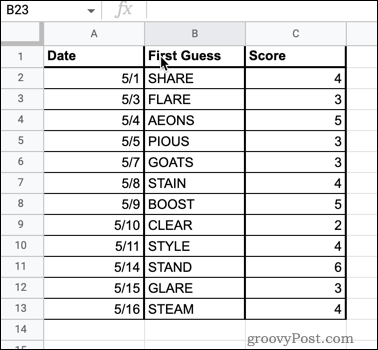
Cómo eliminar filas vacías en las hojas de Google usando un filtro
Un método alternativo para lograr el mismo resultado es usar un filtro para mostrar solo las filas vacías. A continuación, puede seleccionar y eliminar estas filas.
Para eliminar filas vacías en Hojas de cálculo de Google usando un filtro:
- Haga clic en el espacio en la esquina superior izquierda de toda la hoja (o presione Ctrl+A en Windows o Comando+A en Mac) para seleccionar todas las celdas de la hoja.
- Prensa Datos.
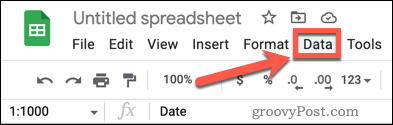
- Prensa Crear un filtro.
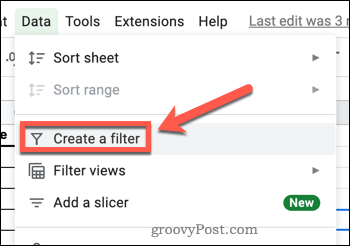
- Haga clic en uno de los Filtrar iconos en la parte superior de cada columna.
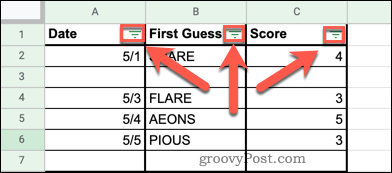
- presione el Claro botón para eliminar todos los filtros.
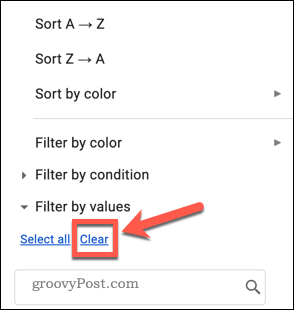
- Prensa espacios en blanco para seleccionar solo filas en blanco y luego haga clic en OK para confirmar.
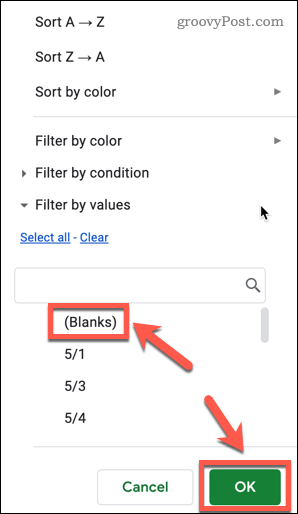
- Su tabla ahora solo mostrará las filas en blanco.
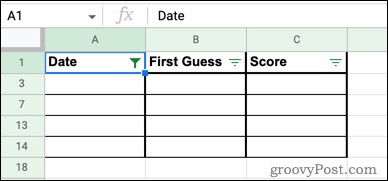
- Arrastre sobre los números de fila para seleccionar todas las filas en blanco.
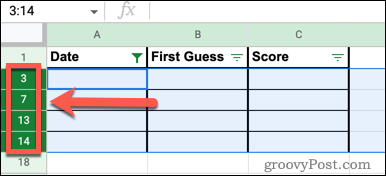
- Haga clic derecho en cualquiera de los números de fila seleccionados y haga clic en Eliminar filas seleccionadas.
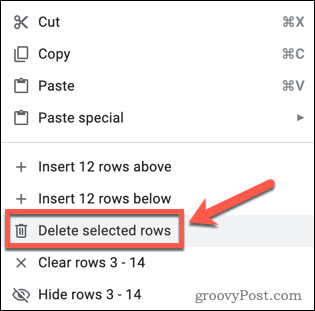
- Haga clic en Datos > Quitar filtro para desactivar el filtrado.
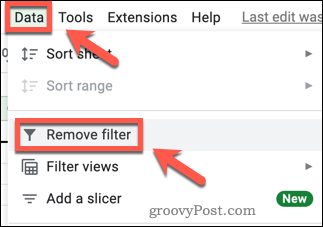
- Sus filas vacías ya no están.
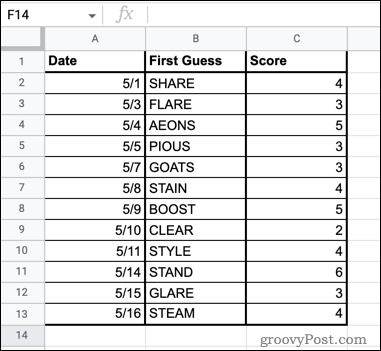
Limpieza de una hoja de cálculo de Google Sheets
Saber cómo eliminar filas vacías en Hojas de cálculo de Google le permite limpiar sus datos y hacerlos más presentables. Hay otros trucos que puede aprender para que sus datos de Hojas de cálculo de Google se vean mejor.
Por ejemplo, es posible ajustar texto en Hojas de cálculo de Google si el texto es demasiado largo para su tabla. También puedes crear listas desplegables en Hojas de cálculo de Google para asegurarse de que todos los datos ingresados estén en el mismo formato.
Si quieres ordena alfabéticamente tus datos de Hojas de cálculo de Google para mantenerlo ordenado, también puede hacerlo.
Cómo encontrar su clave de producto de Windows 11
Si necesita transferir su clave de producto de Windows 11 o simplemente la necesita para realizar una instalación limpia del sistema operativo,...
Cómo borrar la memoria caché, las cookies y el historial de navegación de Google Chrome
Chrome hace un excelente trabajo al almacenar su historial de navegación, caché y cookies para optimizar el rendimiento de su navegador en línea. La suya es cómo...
Coincidencia de precios en la tienda: cómo obtener precios en línea mientras compra en la tienda
Comprar en la tienda no significa que tengas que pagar precios más altos. Gracias a las garantías de igualación de precios, puede obtener descuentos en línea mientras compra en...
Cómo regalar una suscripción a Disney Plus con una tarjeta de regalo digital
Si ha estado disfrutando de Disney Plus y desea compartirlo con otros, aquí le indicamos cómo comprar una suscripción de regalo de Disney+ para...



